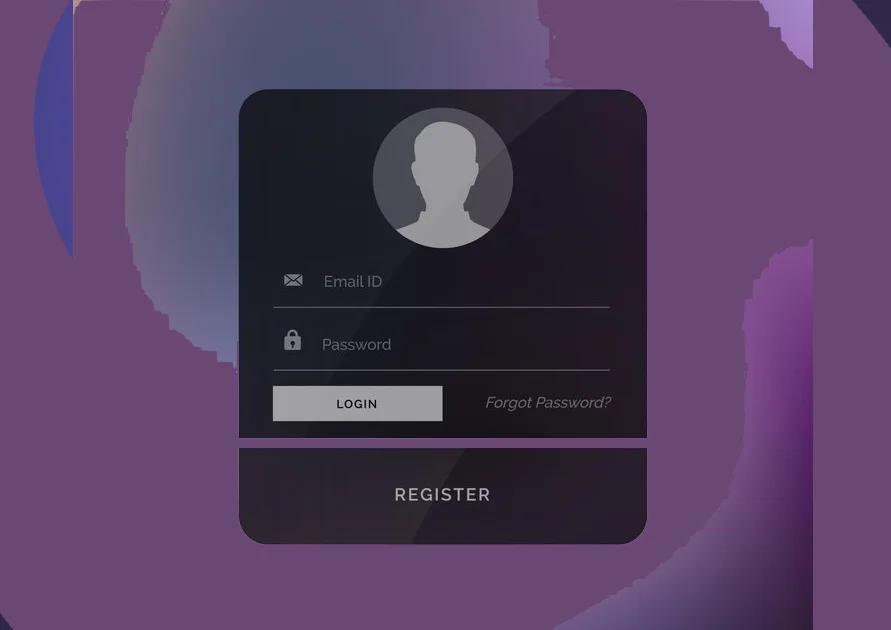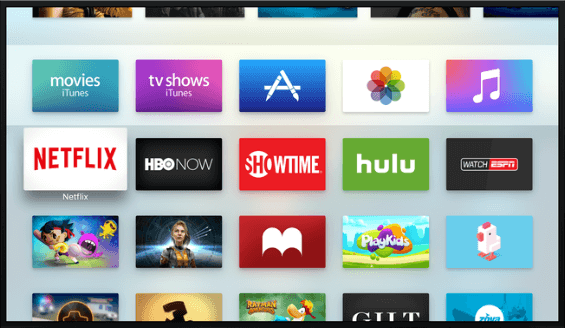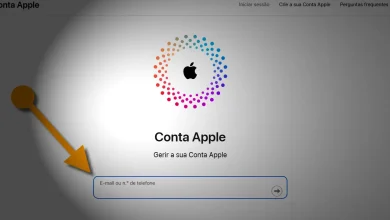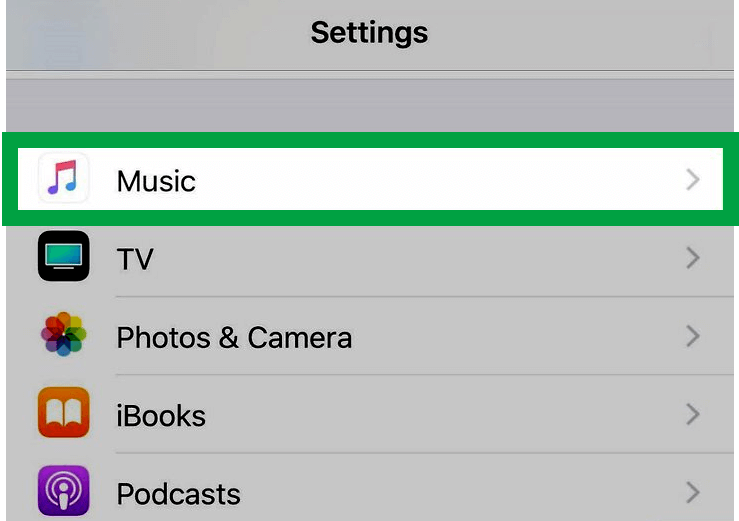Como Armazenar Fotos e Vídeos no iCloud
Se você usa dispositivos da Apple ou um PC, de qualquer forma é fácil armazenar suas fotos e vídeos no iCloud. Ao configurar o iCloud, você ganha automaticamente 5 GB de armazenamento. Você pode usar esse espaço de armazenamento para manter os backups do iCloud, armazenar as fotos e os vídeos na Fototeca do iCloud e manter os documentos atualizados no iCloud Drive.
Saiba como fotos e vídeos usam o armazenamento do iPhone, iPad e iPod touch. Também veja, algumas maneiras de economizar espaço e como atualizar o armazenamento do iCloud.
Para armazenar suas fotos e vídeos no iCloud facilmente
Primeiramente, suas fotos e vídeos são armazenados no dispositivo na versão original de alta resolução. Isso significa que eles usam muito espaço no seu iPhone, iPad e iPod touch. Enfim, com o iCloud Photo Library, você pode disponibilizar mais espaço no dispositivo. E além disso, ter sua coleção inteira, onde quer que você esteja.
Armazene seus arquivos no iCloud Photo Library
- Para armazenar fotos e vídeos no iCloud, primeiro, toque em Configurações, depois em iCloud e em seguida Fotos.
- Ativar a iCloud Photo Library.
- Selecione otimizar o armazenamento do iPhone para ganhar mais espaço no seu dispositivo.
Com o Optimize Storage, vídeos e fotos menores e com economia de espaço são mantidos no dispositivo, enquanto todas as suas versões originais de resolução total são armazenadas no iCloud. E contanto que você tenha espaço suficiente no iCloud , você pode armazenar quantas fotos e vídeos quiser.
Antes de baixar fotos do iCloud
A primeira coisa que você deve fazer é verificar quanto espaço as fotos ocupam no iCloud.
- Vá para iCloud.com em seu navegador de desktop favorito e faça login usando seu ID Apple.
- Clique em seu nome no canto superior direito e selecione Configurações da conta.
- Na seção Armazenamento, você verá uma barra com diferentes seções coloridas.
- Suas fotos e vídeos estarão na seção amarela.
- Agora, passe o ponteiro do mouse sobre esta seção para revelar quanto espaço eles ocupam.
Depois de saber quanto espaço você precisará, verifique o espaço de armazenamento disponível em seu dispositivo e, se não tiver o suficiente, limpe um pouco para liberar espaço e armazenar fotos e vídeos no iCloud com os arquivos mais recentes.
Como baixar fotos do iCloud por meio do aplicativo Apple Photos
Siga estas instruções para salvar cópias de suas fotos e vídeos do aplicativo Apple Photos em seu dispositivo Apple.
No seu iPhone, iPad ou iPod Touch:
- Abra o aplicativo Configurações no seu dispositivo.
- Toque em seu nome na parte superior do menu Configurações para acessar sua página de ID Apple.
- Agora toque em iCloud.
- Depois toque em Fotos.
- Por fim, toque em Baixar e manter originais.
Você concluiu as etapas para armazenar fotos e vídeos no iCloud com seu iPhone, iPad ou iPod Touch.
Armazenar fotos e vídeos no iCloud com o Mac
- Abra o aplicativo Fotos no seu computador Mac.
- Na barra de menu na parte superior da tela, clique em Fotos e depois em Preferências.
- No menu pop-up, selecione a guia iCloud localizada na parte superior da janela.
- Clique na seleção ao lado de Baixar originais para este Mac.
Como baixar e armazenar fotos e vídeos no iCloud via iCloud.com
Siga estas instruções para salvar cópias de suas fotos e vídeos do iCloud.com em seu dispositivo Apple.
No seu iPhone, iPad ou iPod Touch:
- Abra o Safari no seu dispositivo.
- Acesse iCloud.com e faça login usando seu ID Apple.
- Toque em Fotos.
- Toque em Selecionar no canto superior direito do Safari.
- Toque na foto ou vídeo desejado. Você também pode selecionar várias fotos e vídeos tocando em várias miniaturas.
- Toque no ícone mais, (os três pontos verticais) no canto inferior direito para abrir opções adicionais.
- Toque em Baixar.
- Toque em Download novamente para confirmar sua decisão.
Para armazenar fotos e vídeos no iCloud usando Mac ou PC:
- Acesse iCloud.com e faça login usando seu ID Apple.
- Clique em Fotos.
- Depois clique para escolher a foto ou vídeo desejado.
- Clique e segure o botão Download (parece o símbolo da nuvem combinado com uma seta para baixo), localizado no lado direito da barra de ferramentas superior.
- Escolha se deseja fazer o download das versões original não modificada ou mais compatível e clique em Download.
O download aparecerá na parte inferior da tela e você poderá clicar para abrir, renomear, mover e armazenar fotos e vídeos no iCloud
Limite de Armazenamento do iCloud
Se exceder o limite de armazenamento, você poderá aumentar o armazenamento para 50 GB por US$ 0,99 ao mês. Veja mais detalhem nas configurações de sua conta.
Se você exceder o limite de armazenamento do iCloud, não será feito o backup do dispositivo no iCloud. E também não será feito o upload das fotos e vídeos novos na Fototeca do iCloud.
Do mesmo modo, o iCloud Drive e os outros apps do iCloud não serão atualizados nos dispositivos. E você não conseguirá enviar, ou receber e-mails usando o endereço de e-mail do iCloud. Se isso acontecer, você poderá liberar mais espaço para armazenar fotos e vídeos no iCloud mais relevantes. Ao liberar mais espaço em sua conta iCloud, você poderá guardar mais arquivos. Ver Mais…